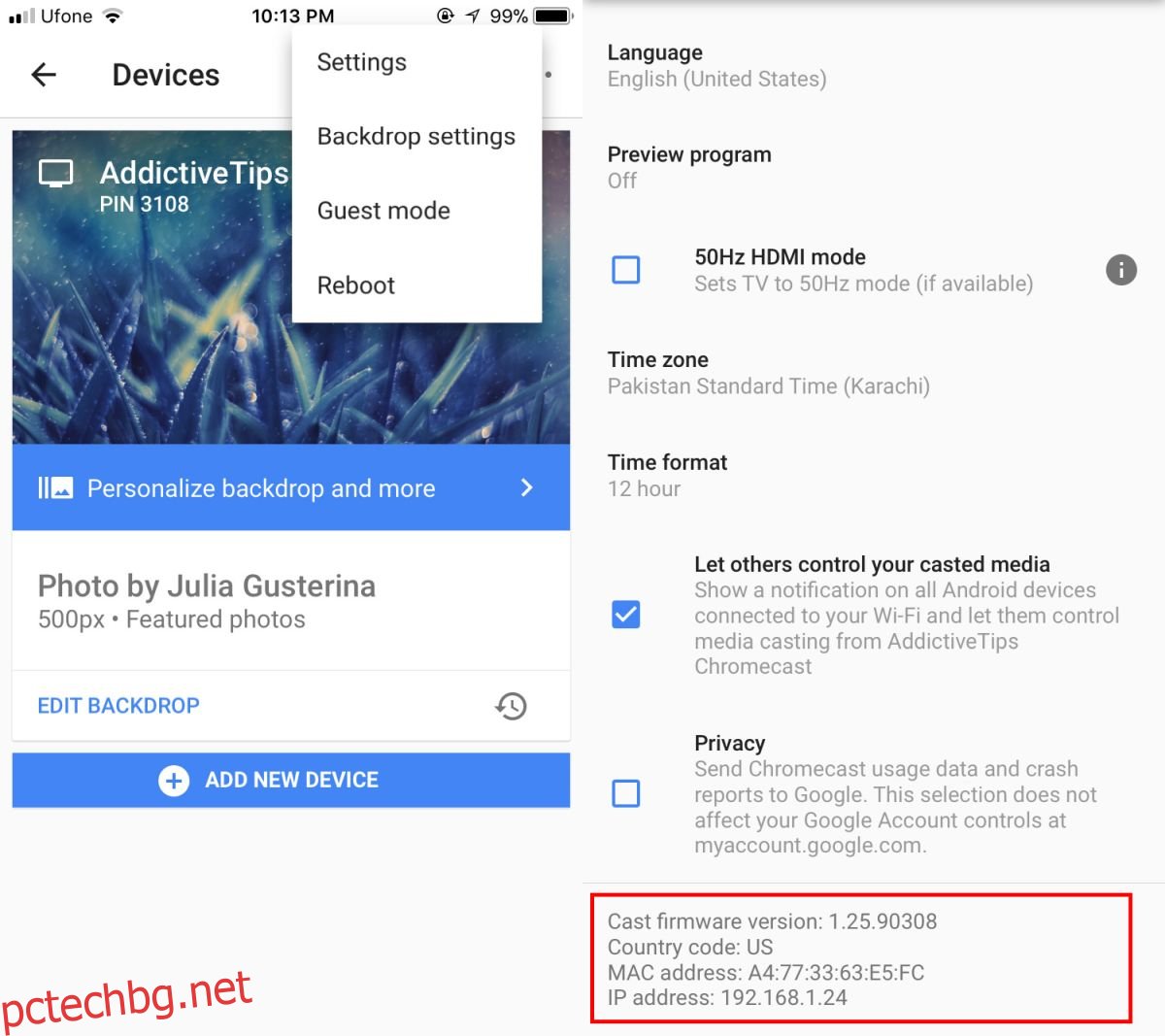Chromecast е един от най-евтините телевизионни стикове, налични на пазара. Има доста тежка конкуренция, но марката Google му помага много. Google редовно актуализира Chromecast OS. Хардуерът също е видял няколко подобрения в миналото, но подобренията на хардуера означават, че трябва да закупите ново устройство, докато актуализациите на ОС са много по-прости. Няма начин да отложите актуализацията на Chromecast. Когато е налична актуализация, трябва да надстроите фърмуера. За съжаление актуализацията не винаги върви гладко. Може да се провали по средата или да не се появи изобщо и няма официално решение от Google. Добрата новина е, че е доста лесно да принудите Chromecast да се актуализира. Всичко, което трябва да направите, е да изпълните проста терминална команда.
Съдържание
Подгответе своя Chromecast
Уверете се, че вашият Chromecast е включен и надлежно конфигуриран. Трябва да е в същата мрежа, в която е вашият компютър. Ако използвате VPN на компютъра си, деактивирайте го, когато налагате актуализацията. Също така е добра идея да проверите дали наистина има налична актуализация за Chromecast или не, преди да продължите. Този метод ще принуди Chromecast да търси актуализация, независимо дали такава е налична или не.
Намерете своя IP адрес на Chromecast
Ще трябва да намерите IP адреса за вашия Chromecast. Това е доста просто. Отворете приложението Google Home на вашия iPhone или телефон с Android. Отидете на Устройства и докоснете бутона за преливане в горния десен ъгъл на вашето устройство. Изберете Настройки. Превъртете до най-долната част на екрана с настройки. Ще видите текущата версия на ОС на Chromecast, MAC адреса и IP адреса.
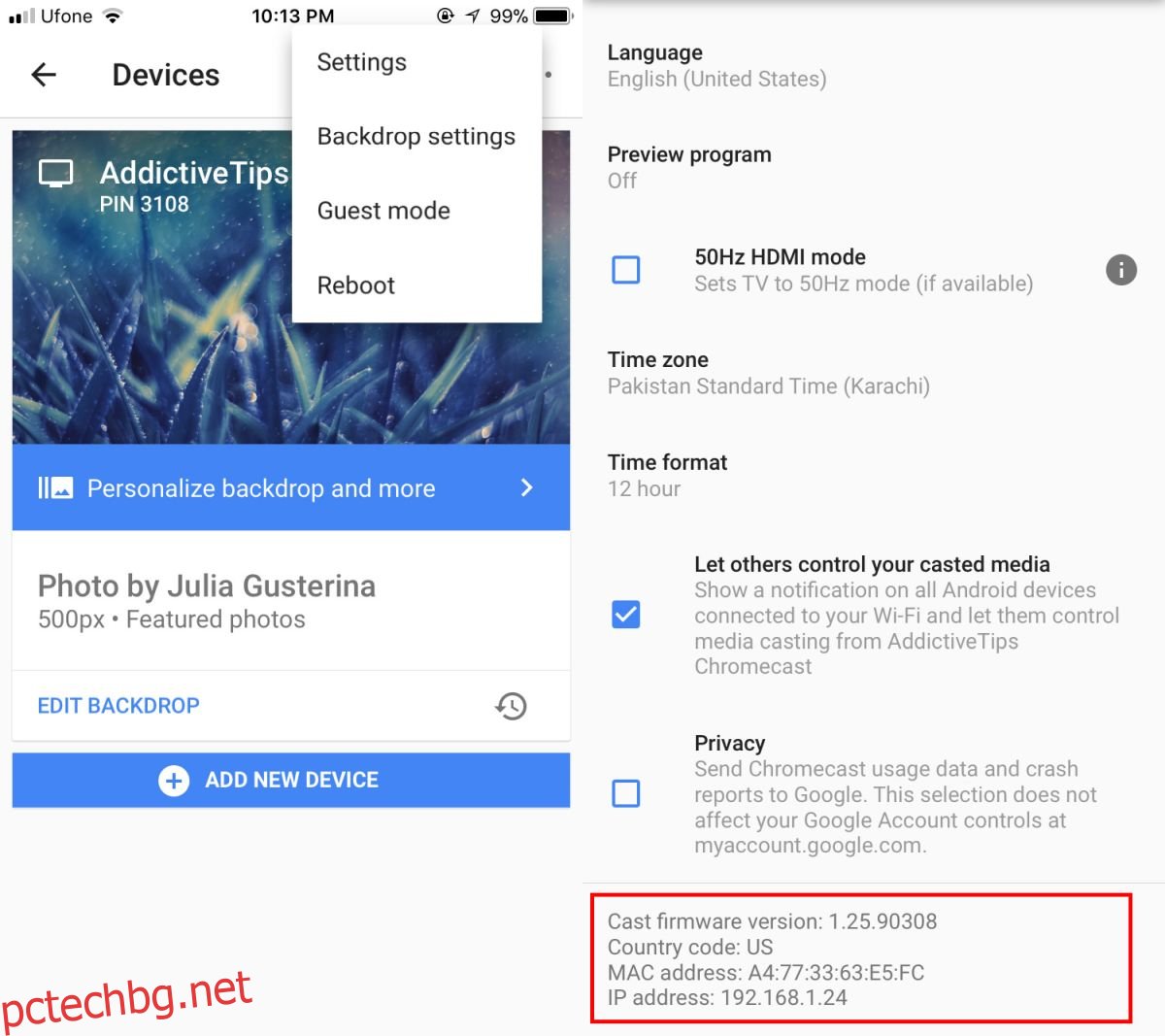
Windows
Отворете PowerShell в Windows. В Windows 10 PowerShell се доставя извън кутията. На по-стари версии на Windows, т.е. Windows 7 и 8/8.1, ще трябва да го инсталирате. Поставете следната команда в PowerShell и се уверете, че сте заменили
Invoke-WebRequest -Method Post -ContentType "application/json" -Body '{"params": "ota foreground"}' -Uri "https://<chromecastIp>:8008/setup/reboot" -Verbose -UserAgent "curl"
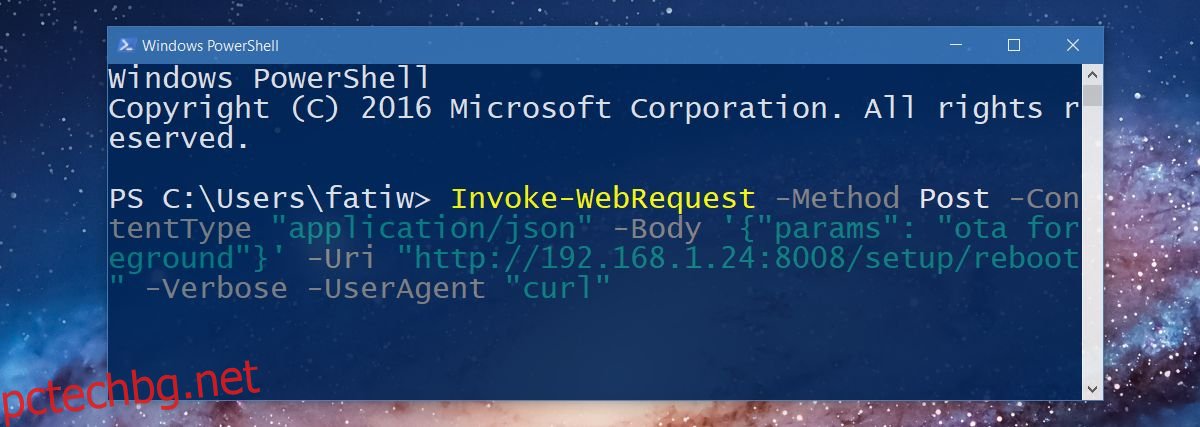
Mac и Linux
На Mac и Linux същата команда ще работи. Все още ще ви трябва IP адреса на вашия Chromecast и приложението Google Home е най-лесният начин да го получите. Отворете терминала и поставете следната команда.
curl -X POST -H “Content-Type: application/json” -d ‘{“params”: “ota foreground”}’ https://
Заменете
След като изпълните тези команди, вашият Chromecast ще влезе в режим на актуализиране. Ще видите екрана „Извличане на актуализация“ заедно с диска за напредък. Изчакайте актуализацията да се изтегли и инсталира. Chromecast OS обикновено е малко изтегляне, така че актуализацията трябва да завърши за не повече от петнадесет минути.